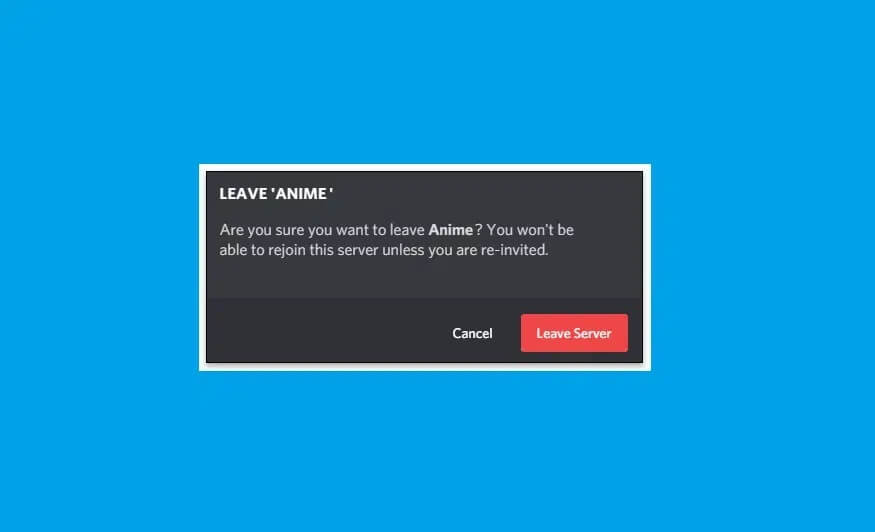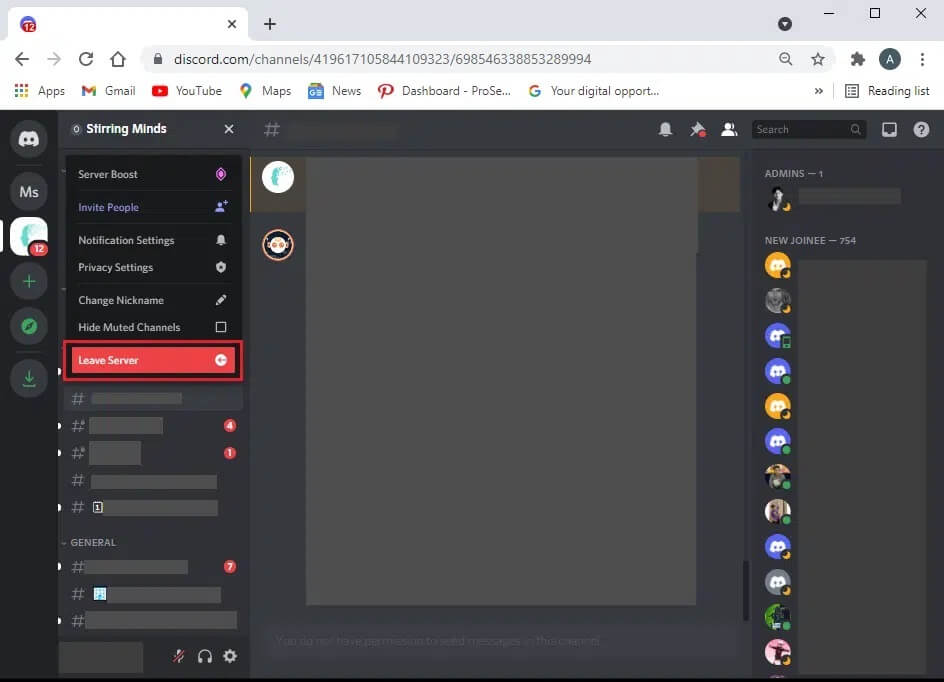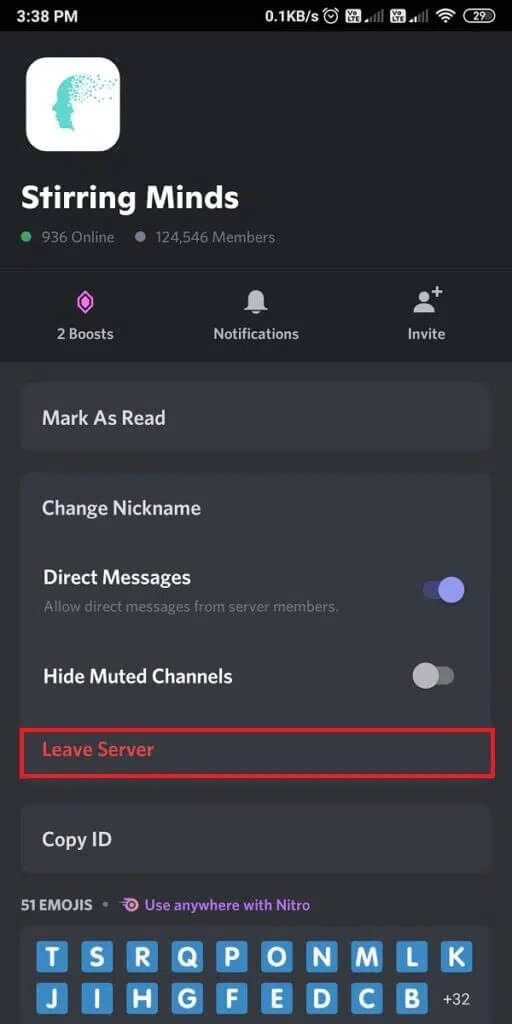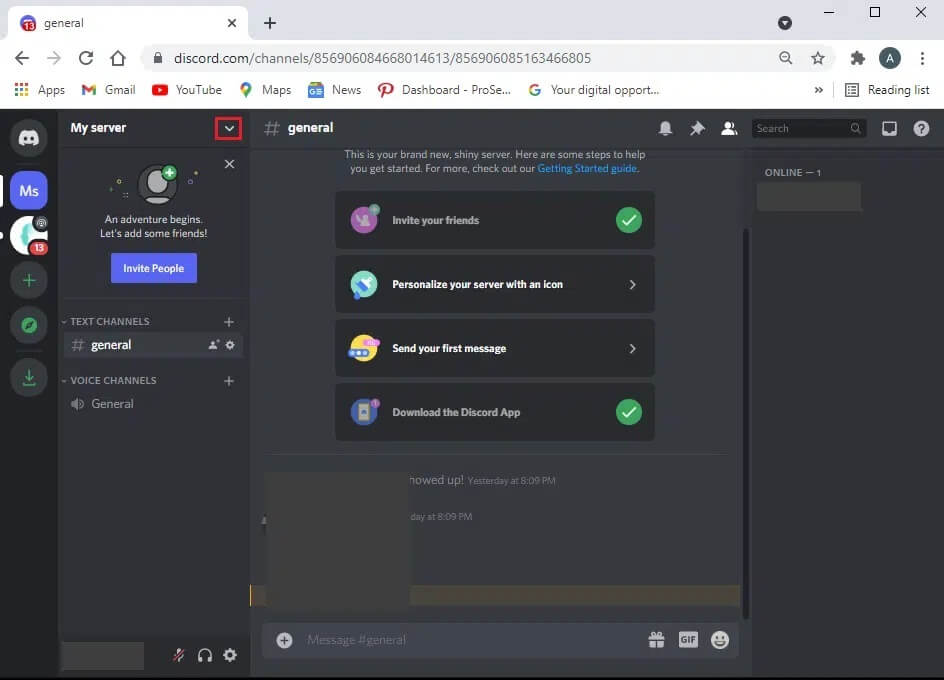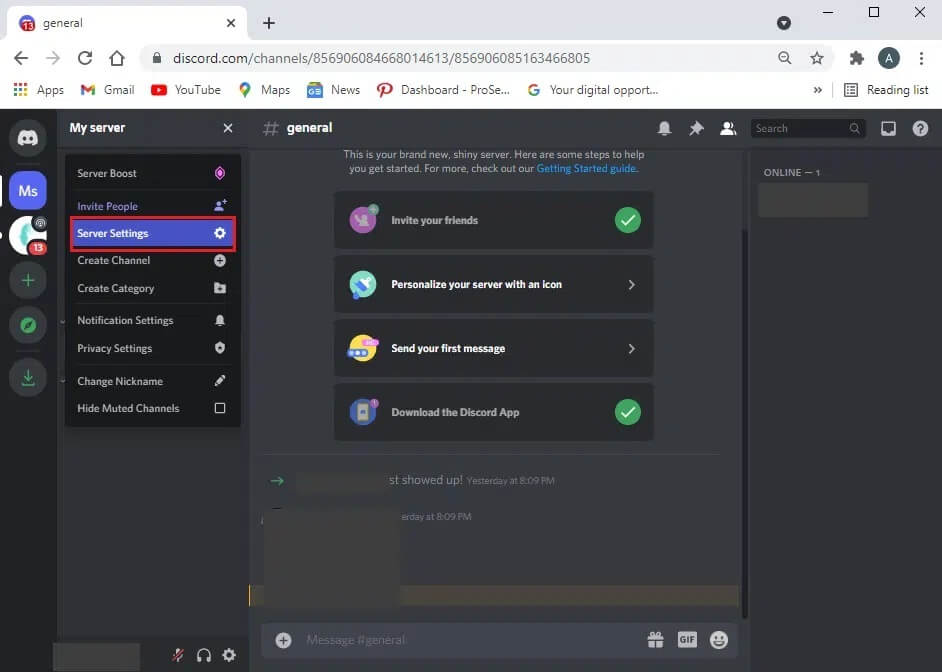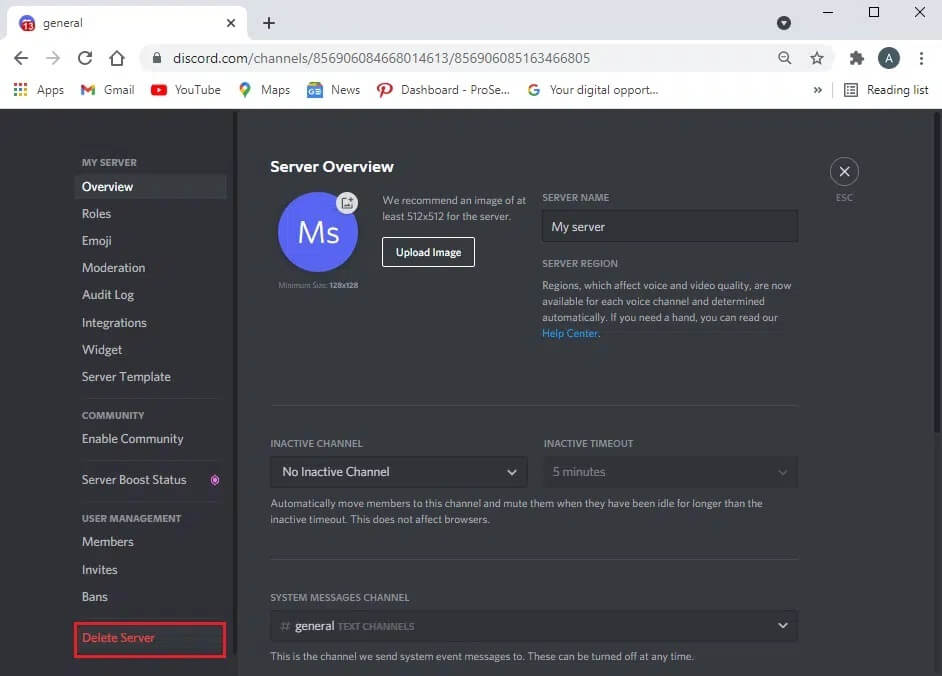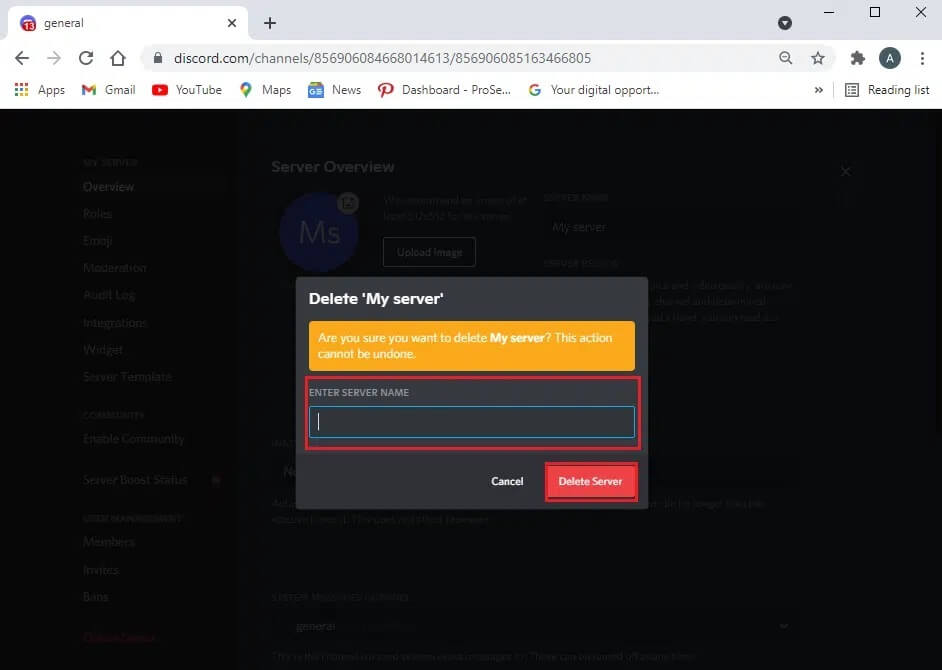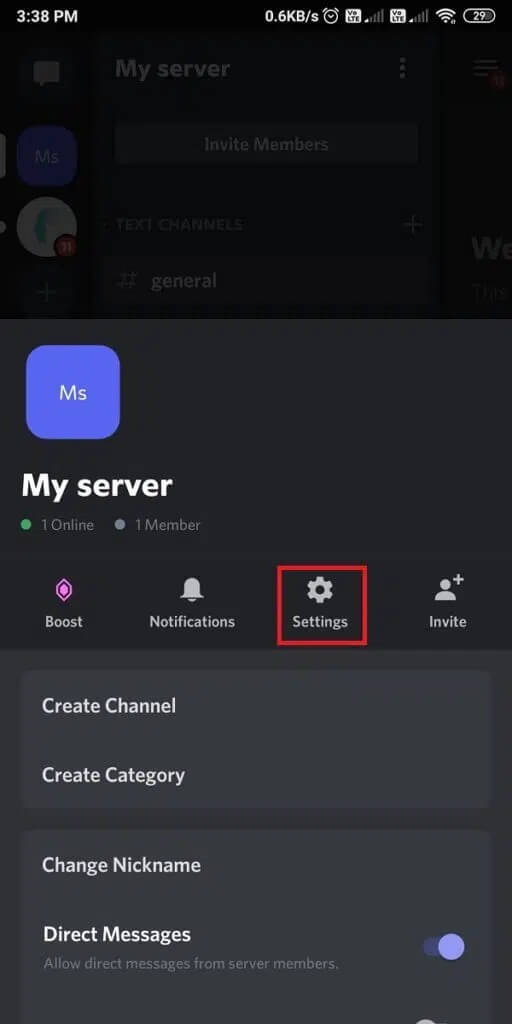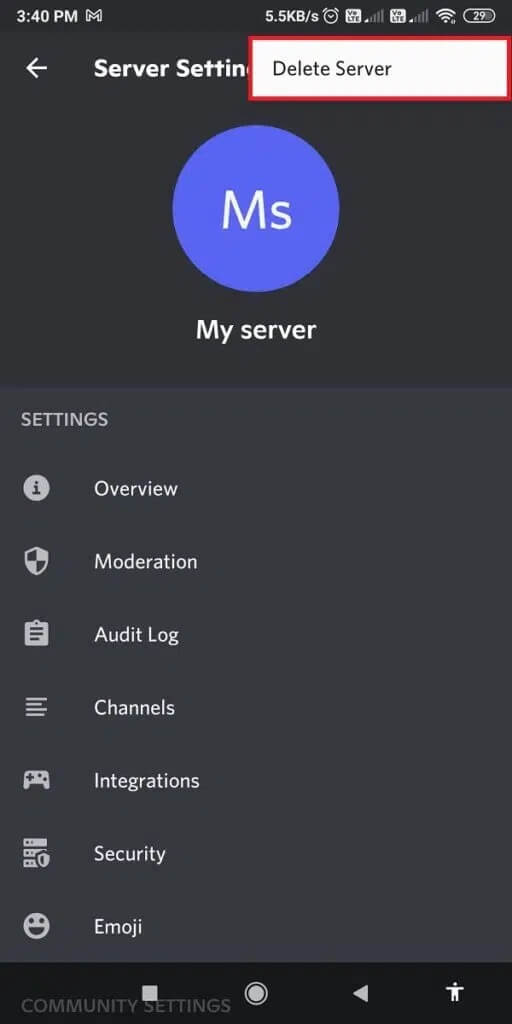如何離開 Discord 服務器
準備 不和諧服務器 在與您的朋友交流並在玩遊戲時與他們制定策略時非常酷。 你有自己的空間和在這些服務器上交談的自由。 可以選擇一次加入多個服務器,甚至創建自己的服務器, 不和諧贏得了你。
但是,當您加入許多服務器和頻道時,您最終會收到很多通知。因此,您應該在仔細考慮之後加入服務器。您可能想離開服務器,以便不再收到通知。通過本指南,我們將引導您完成如何離開不和諧服務器的過程。這樣做是完全安全的,因為您始終可以通過邀請鏈接重新加入服務器。那麼,讓我們開始吧。
如何離開 Discord 服務器 (2021)
如何在 Windows PC 上離開 Discord 服務器
如果您在計算機上使用 Discord,請按照給定的步驟離開 Discord 服務器:
1. 啟動應用 不和 桌面版或在您的網絡瀏覽器上訪問 Discord 網頁。
2. 登錄您的帳戶。
3. 現在,單擊您要離開的服務器的服務器圖標。
4. 單擊服務器名稱旁邊的下拉箭頭。
5. 在這裡,單擊標記為紅色的離開服務器選項。
6. 點擊彈出窗口中的“離開服務器”選項確認操作,如圖所示。
7. 您會注意到您無法再在右側面板上查看此服務器。
如何在 Android 上離開 Discord 服務器
注意:由於智能手機沒有相同的設置選項,因此它因製造商而異,因此在更改任何設置之前,請確保您擁有正確的設置。
以下是在您的 Android 手機上保留 Discord 服務器的方法:
1. 打開 不和諧應用 適用於您的 Android 智能手機上的移動設備。
2. 通過單擊服務器圖標導航到您要離開的服務器。
3. 點擊服務器名稱旁邊的三點圖標以訪問菜單。
4. 向下滾動並點擊離開服務器,如下所示。
5. 在出現的彈出窗口中,再次選擇離開服務器選項進行確認。
6. 通過對單個服務器重複上述步驟來終止任意數量的服務器。
此外,將 Discord 服務器留在 iOS 設備上的步驟與 Android 設備上的步驟相似。 因此,您可以對 iPhone 上的相應選項執行相同的步驟。
如何離開您創建的 Discord 服務器
可能是時候卸載您創建的服務器了,原因如下:
- 所述服務器上的用戶處於非活動狀態
- 或者,服務器在用戶中不是很受歡迎。
閱讀下文以了解如何離開您在不同工具上創建的 Discord 服務器。
在 Windows PC 上
1. 啟動 Discord 並登錄(如果您尚未登錄)。
2. 通過單擊左側面板中的服務器圖標來選擇您的服務器。
3. 點擊服務器名稱旁邊的下拉菜單,如圖所示。
4. 進入服務器設置,如下圖。
5. 在這裡,單擊刪除服務器,如圖所示。
6. 在現在出現在屏幕上的彈出窗口中,輸入服務器的名稱,然後再次單擊刪除服務器。
在手機上
iOS 和 Android 設備的步驟幾乎相同。 因此,我們以 Android 手機為例說明了這些步驟。
以下是離開您在 Android 手機上創建的服務器的方法:
1. 啟動 Discord 移動應用程序。
2. 通過單擊右窗格中的服務器圖標打開您的服務器。
3. 單擊服務器名稱旁邊的三點圖標以打開菜單。 請參考下圖。
4. 點擊設置,如圖所示。
5. 在這裡,點擊服務器設置旁邊的三點圖標,然後選擇刪除服務器。
6、最後在彈出的確認框上點擊刪除,如下圖。
我們希望我們關於如何離開不和諧服務器的指南對您有所幫助,並且您能夠將自己從不需要的不和諧服務器中刪除。 如果您有任何疑問/建議,請在評論部分告訴我們。